안녕하세요.!! 블로그 키우기 블개미 뚠뚠입니다.💪🏻🐜
오랜만에 인사드립니다.🙇🏻♂️
오랜만에 구글 애드센스를 들어가 보니
'2024년 1월 16일 부터 EEA 및 영국 사용자에게 광고를 게재하는 모든 게시자는
구글에서 인증한 동의관리 플랫폼(CMP)를 사용해야 합니다.
구글의 동의 관리 솔류션을 사용하는데 관심이 있으면 먼저 GDPR 메시지를 설정하세요.'
라는 문구가 경고 표시를 나오기 시작합니다.

먼저 GDPR이란?
General Data Protection Regulation의 약자로서
유럽연합(EU)에서 1995년부터 운영하고 있는 유럽연합 정보보호법을 대폭 강화한 규정으로
2018년 5월 25일부터 본격 적용됐습니다.
결론적으로 유럽의회에서 유럽 시민들의 개인정보를 강화하기 위해 만든 통합 규정입니다.
막상 글을 읽어보니 제 광고가 EEA 및 영국 사용자에게 노출될 것 같진 않지만..
그래도 이런건 다 해결하자는 주의라 바로 해결 방법을 찾아보도록 하겠습니다.

먼저 GDPR 메시지 만들기를 들어가면 위와 같은 화면이 나옵니다.

우측에 보시면 '사용자 선택사항'이 있습니다.
그곳에 동의하지 않음과 닫기(동의하지 않음)를 사용 안 함으로 체크해 줍니다.
그 후 우측 상단에 '게시'를 클릭해 줍니다.

그럼 이러한 메시지 창이 하나 나옵니다.
'확인'을 눌러줍니다.
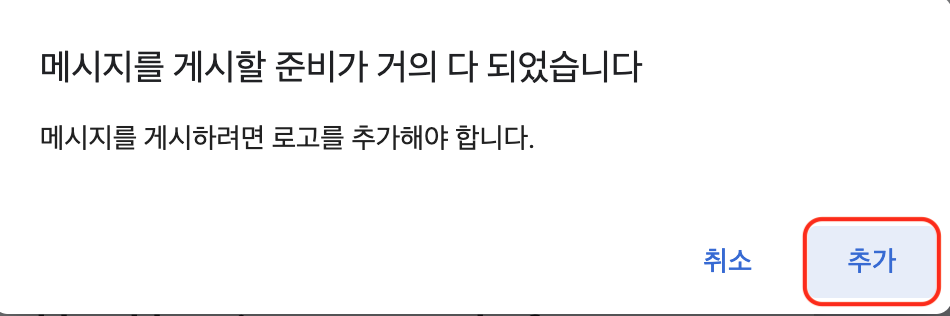
그러면 메시지를 게시할 준비가 거의 다 되었습니다.라고 합니다.
'추가'를 눌러줍니다.

그다음 화면이 넘어가면서 위와 같은 화면이 나옵니다.
먼저 'URL 추가'를 클릭합니다.

그럼 URL를 입력할 수 있는 창이 나옵니다.

그럼 현재 애드센스를 하고 있는 블로그 홈페이지에 들어가서,
자신의 URL를 복사해 옵니다.

그 후 본인의 URL 끝에 'privacy'라는 문구를 삽입해 줍니다.
예시 : 👇🏻👇🏻

그다음 '저장'을 눌러줍니다.

마지막으로 다시 처음 화면으로 돌아와서 '스타일 지정'란에 들어갑니다.
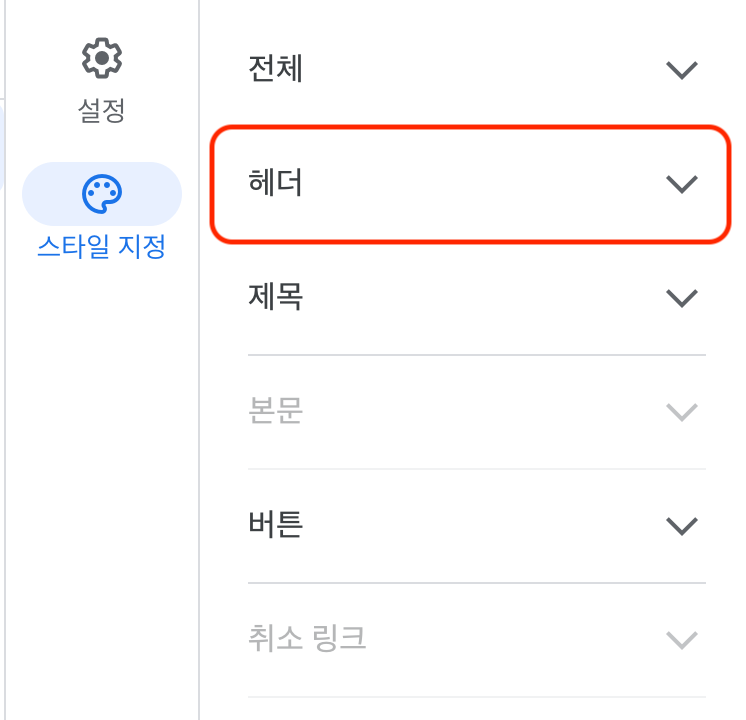
그 후 '헤더'를 클릭합니다.

그러면 헤더의 '로고'란에 체크되어있는 것을 확인하실 수 있습니다.

바로 체크되어 있는 '로고'란의 체크를 풀어줍니다.

자 드디어 메시지를 게시할 준비가 되었다고 합니다.
바로 '확인'을 눌러줍니다.

애드센스 좌측 메뉴들 중 '개인정보 보호 및 메시지'를 클릭하시면
GDPR 메세지가 '게시' 되어있는 것을 확인할 수 있습니다.
후기
오늘은 이렇게 간단하게 GDPR 메세지 해결법에 대해서 알아봤습니다.
아무래도 개인정보 보호가 강력한 EU와 영국에서 무슨 일이 일어나서..
정확히는 모르지만 저희가 해야 할 것이 하나 생겼다는 것은 알겠네요.🤣🤣
갑자기 느낌표! 경고 메시지가 나와서 당황하셨나요?
당황하지 말고 블개미 뚠뚠을 따라와 주세요!
도움이 되셨다면 구독❤️과 공감❤️한 번씩 눌러주세요🥺
댓글❤️은 사랑입니다. 😍
이상 블개미 뚠뚠이었습니다.💪🏻🐜👋🏻👋🏻
'블로그 키우기!' 카테고리의 다른 글
| 구글 애드센스 광고 효율적으로 설정하기! (애드센스 광고 수익 높이기) (41) | 2020.12.27 |
|---|---|
| 구글 애드센스의 광고 넣기 번외편 (2) (59) | 2020.12.26 |
| 구글 애드센스의 광고 넣기 번외편 (1) (52) | 2020.12.22 |
| 드디어.. 애드센스 광고게재 제한이 풀린건가요..?(알쏭달쏭?) (70) | 2020.12.01 |




댓글